Πολλοί άνθρωποι πιστεύουν ότι είναι εύκολη η διπλή εκκίνησηπου προορίζεται για λειτουργικά συστήματα όπως το Linux Mint ή το Ubuntu, όπου τα πάντα έχουν ληφθεί μέριμνα στο εργαλείο εγκατάστασης. Η πραγματικότητα είναι ότι αυτή η ρύθμιση είναι εύκολο να επιτευχθεί σε σχεδόν οποιαδήποτε διανομή Linux στην αγορά, χρησιμοποιώντας ένα απλό εργαλείο. Μπορείτε να κάνετε διπλή εκκίνηση του Linux και των Windows 10 ανεξάρτητα από τη διανομή Linux που εκτελείτε.
SPOILER ALERT: Μετακινηθείτε προς τα κάτω και παρακολουθήστε το εκπαιδευτικό βίντεο στο τέλος αυτού του άρθρου.
Το εργαλείο που επιτρέπει στους χρήστες να δημιουργούν εύκολα έναη διπλή εκκίνηση στο Linux είναι γνωστή ως OS Prober. Σαρώνει όλους τους σκληρούς δίσκους και διαμερίσματα σε έναν υπολογιστή και αναζητά λειτουργικά συστήματα. Όταν τα βρει, θα δημιουργήσει αυτόματα μια καταχώρηση εκκίνησης Grub που στη συνέχεια χρησιμοποιείται για διπλή εκκίνηση.
Για να ξεκινήσετε με αυτόν τον οδηγό, θα πρέπει να το κάνετεσωστά χωρίστε τους σκληρούς σας δίσκους, έτσι υπάρχει χώρος για τα δύο λειτουργικά συστήματα. Ο διαχωρισμός δύο διαφορετικών λειτουργικών συστημάτων μπορεί να είναι ένας πραγματικός πόνος και δεν συνιστάται. Αντίθετα, αν σχεδιάζετε διπλή εκκίνηση Linux και Windows 10, σκεφτείτε να χρησιμοποιήσετε χωριστούς σκληρούς δίσκους.
Με την εγκατάσταση των Windows 10 και Linux σε δύοδιαφορετικούς σκληρούς δίσκους, παρακάμψετε την ανάγκη για διαμέριση. Επιπλέον, τα λειτουργικά συστήματα δεν έρχονται ποτέ σε επαφή μεταξύ τους και δεν χρειάζεται να μάθετε πώς να "απεγκαταστήσετε το Linux" αν καταλήξετε να το μισείτε.
Σημείωση: κατά την εγκατάσταση των Windows σε μια ειδική μονάδα, βεβαιωθείτε ότι ο σκληρός δίσκος Linux που σκοπεύετε να χρησιμοποιήσετε αποσυνδέεται από τον υπολογιστή. Τα Microsoft Windows παρουσιάζουν δυσκολίες στην εγκατάσταση όταν υπάρχουν πολλές μονάδες δίσκου. Επιπλέον, ενδέχεται να διαγράψετε τυχαία την εγκατάσταση του Linux.
Ρύθμιση διπλής εκκίνησης
Μετά την εγκατάσταση των Windows και του Linuxδιανομή στους δικούς τους αποκλειστικούς σκληρούς δίσκους, επανασύνδεση και φόρτωση του Linux. Από εδώ, ανοίξτε ένα παράθυρο τερματικού και αποκτήστε πρόσβαση root. Για να δώσετε στο OS Prober την καλύτερη δυνατή πιθανότητα επιτυχίας, χρησιμοποιήστε το εργαλείο fsck για να διορθώσετε τυχόν σφάλματα στο σκληρό δίσκο που ενδέχεται να υπάρχουν στη μονάδα δίσκου των Windows.
Τοποθετήστε τη μονάδα των Windows ανοίγοντας το αρχείοδιαχειριστή και στη συνέχεια κάντε κλικ στο mount mount. Μεταβείτε στο τερματικό και εκτελέστε την εντολή lsblk για να δείτε τα ονόματα των συσκευών δέσμευσης για όλες τις συνδεδεμένες μονάδες δίσκου. Μάθετε τι είναι ο σκληρός δίσκος των Windows και, στη συνέχεια, εκτελέστε:
sudo fsck -y /dev/sdX
Όταν ολοκληρωθεί το Fsck, ακολουθήστε την παρακάτω εντολή για να εγκαταστήσετε το OS Prober.

Σημείωση: Οι χρήστες του UEFI πρέπει επίσης να χρησιμοποιούν τον διαχειριστή εκκίνησης EFI για την ανίχνευση OSE με δυνατότητα ενεργοποίησης
Ubuntu
sudo apt install os-prober efibootmgr
Debian
sudo apt-get install os-prober efibootmgr
Arch Linux
sudo pacman -S os-prober efibootmgr
Μαλακό καπέλλο
sudo dnf install os-prober efibootmgr
OpenSUSE
sudo zypper install os-prober efibootmgr
Άλλα Linuxes
Οι διαχειριστές εκκίνησης OS Prober και EFI είναι απαραίτητοιδιπλή εκκίνηση. Καθώς οι περισσότερες διανομές Linux προσπαθούν να προσφέρουν αυτή τη δυνατότητα σε νέους χρήστες Linux, αυτό το λογισμικό θα πρέπει να είναι εύκολο να βρεθεί. Για να το εγκαταστήσετε, ανοίξτε τον διαχειριστή πακέτων, αναζητήστε "os-prober", "efibootmgr" και εγκαταστήστε τον με τον τρόπο που εγκαθίστανται κανονικά τα πακέτα.
Εντοπισμός λειτουργικών συστημάτων
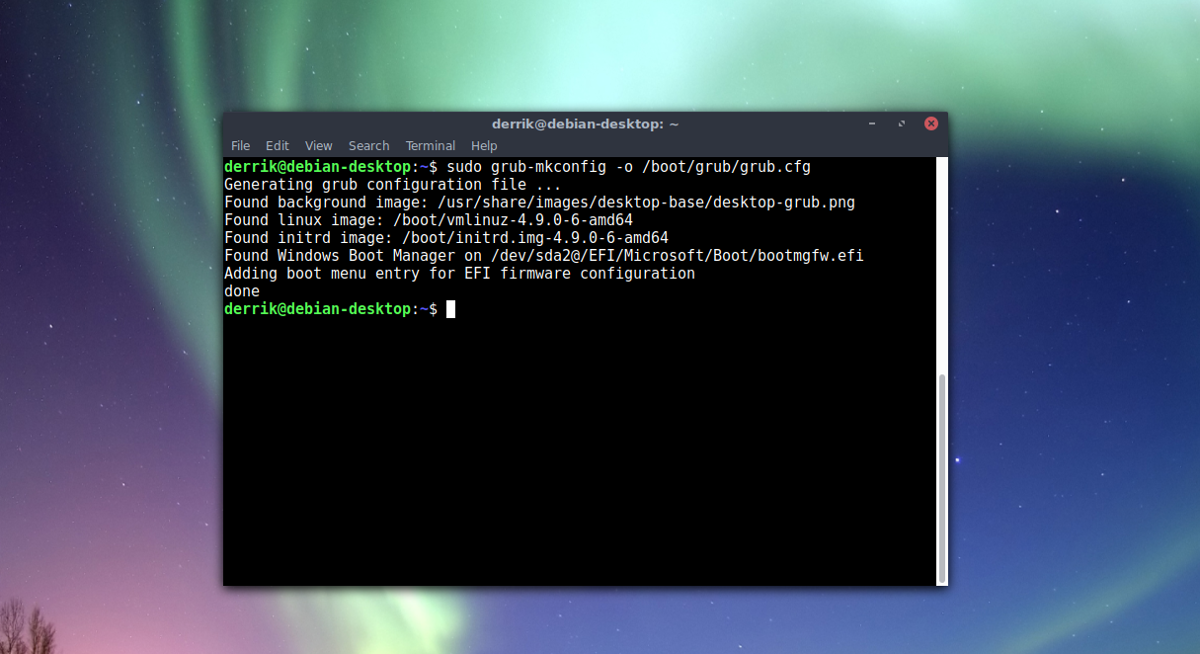
OS Prober κάνει πολλή δουλειά, αλλά δεν υπάρχειπραγματικός λόγος να το καλέσετε. Αντίθετα, λειτουργεί με το ίδιο το bootloader Grub, όταν ο χρήστης δημιουργεί ένα νέο αρχείο ρυθμίσεων. Για να δημιουργήσετε μια νέα διαμόρφωση, ανοίξτε ένα τερματικό και εκτελέστε τις ακόλουθες εντολές.
Σημείωση: το λειτουργικό σας σύστημα ενδέχεται να έχει επίσημη εντολή "update-grub". Βεβαιωθείτε ότι έχετε ελέγξει το επίσημο Wiki για το λειτουργικό σας σύστημα πριν συνεχίσετε. Οι περισσότερες εγκαταστάσεις Grub στο Linux βρίσκονται στο / boot / grub /, οπότε η ακόλουθη εντολή θα πρέπει να λειτουργεί σωστά για την ενημέρωση του Grub.
sudo grub-mkconfig -o /boot/grub/grub.cfg
Εάν ο εκκινητής εκκίνησης Grub δεν ενημερώνει, η διαμόρφωσή σας μπορεί να βρίσκεται σε άλλη θέση (αυτό ισχύει συνήθως μόνο για τους χρήστες της Fedora / SUSE). Δοκιμάστε αυτό.
grub2-mkconfig -o /boot/grub2/grub.cfg
Αφαιρέστε τη διπλή εκκίνηση
Αφαίρεση λειτουργικού συστήματος από τη διπλή εκκίνησηείναι απίστευτα εύκολη με αυτήν τη μέθοδο επειδή δεν υπάρχουν διαμερίσματα που να διαγράφονται. Αν έχετε αποφασίσει ότι δεν θέλετε πλέον να χρησιμοποιείτε τα Windows 10 με τον υπολογιστή σας Linux (για οποιονδήποτε λόγο), μπορείτε να τον αφαιρέσετε από το bootloader του Grub.
Απενεργοποιήστε τον υπολογιστή σας και ανοίξτε τον. Βρείτε το σκληρό δίσκο των Windows 10 και αποσυνδέστε το από το τροφοδοτικό και τη μητρική πλακέτα. Αυτό θα διασφαλίσει ότι το Grub και το OS Prober δεν μπορούν να το δουν. Όταν όλα αποσυνδεθούν, ενεργοποιήστε ξανά το PC και συνδεθείτε στο Linux.
Ανοίξτε το τερματικό και επανεκκινήστε το εργαλείο ενημέρωσης Grub:
sudo grub-mkconfig -o /boot/grub/grub.cfg
ή
grub2-mkconfig -o /boot/grub2/grub.cfg
Οι Os Prober και Grub θα σαρώσουν εκ νέου τον υπολογιστή σας και θα δουνγια λειτουργικά συστήματα όπως πριν. Ωστόσο, επειδή ο σκληρός δίσκος των Windows 10 δεν είναι συνδεδεμένος, το OS Prober πιστεύει ότι δεν υπάρχει πλέον. Ως αποτέλεσμα, ο Grub θα καταργήσει την καταχώρηση από το bootloader.
Linux διπλής εκκίνησης
Σε αυτό το σεμινάριο δόθηκε μεγάλη έμφασηΤα Windows, επειδή η πλειοψηφία των χρηστών του Linux, όταν μιλάνε για διπλή εκκίνηση, προτιμούν τα Windows. Τούτου λεχθέντος, το OS-Prober μπορεί να ανιχνεύσει οποιοδήποτε λειτουργικό σύστημα σε οποιοδήποτε διαμέρισμα ή σκληρό δίσκο. Αν ψάχνετε να δημιουργήσετε άλλες διανομές Linux ή ακόμα και πράγματα όπως BSD και Haiku, αυτή η μέθοδος πρέπει να λειτουργήσει καλά.













Σχόλια